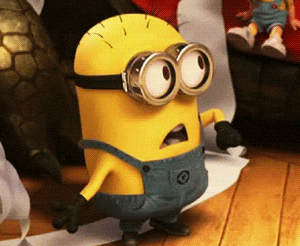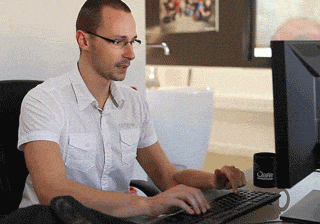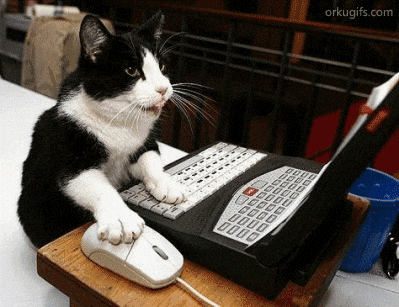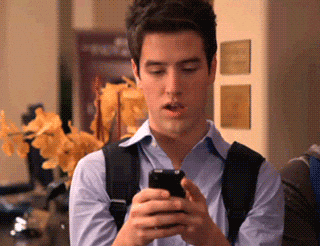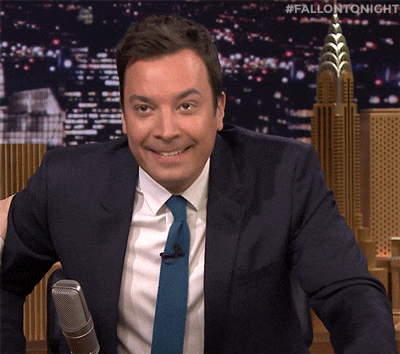Löydämme monia mobiililaitteidemme viestisovelluksia sovelluskaupoista tai jopa kotimaisten yritysten sovelluksista. Tässä tapauksessa yksi sovelluksista par excellence lähettää ja vastaanottaa viestejä on WhatsApp, sovellus, joka tuli käsillemme kauan sitten, erityisesti vuonna 2009, ja joka Tähän päivään asti se on edelleen käyttäjien välisten viestien kuningatar monissa maissa, myös meidän.
Tänään meillä on useita vaihtoehtoja vastata ystävillemme, perheellemme tai tuttavillemme viesteissä, joissa on hymiöitä, valokuvia tai jopa videoita. Toinen näistä vaihtoehdoista on käyttää animoituja gifejä. Niitä voidaan käyttää sähköpostissa, verkkosivuilla, useissa sosiaalisissa verkostoissa, kuten tällä hetkellä Twitterissä, Facebookissa tai Instagramissa, mutta meillä on myös mahdollisuus käyttää niitä WhatsApp-viestisovelluksella. Tänään näemme, miten se tehdään iOS: llä ja Androidilla, hallitsevilla käyttöjärjestelmillä nykyisillä markkinoilla.
Mitä ovat animoidut gifit?
Ymmärtääksemme vähän GIF-muotoja selitämme sen yksinkertaisella tavalla. GIF-termi tarkoittaa: Graphics Interchange Format, mikä tarkoittaa periaatteessa liikkuvaa kuvaa, joka voi jopa painaa vähemmän kuin JPEG tai jopa PNG. Tämän muodon hyvä asia on, että sen avulla voit ilmaista jotain liikkuvan kuvan tai videoleikkeen avulla ja se on paljon graafisempi kuin yksinkertainen "Ok", tarra tai emoji monista käytettävissä olevista.
Nämä GIF-tiedostot eivät ole ollenkaan uutta muotoa, ja se on se tämä tiedostomuoto on ollut olemassa vuodesta 1987, joten emme keksi mitään juuri nyt. Selvää on, että Gifit ovat kehittyneet ajan myötä ja nykyään ne ovat todella hauskoja, kun taas löydät kaikenlaisia ja jokaiseen makuun.
Voinko luoda omia animoituja GIF-kuvia?
Kyllä, vastaus GIF: n mahdolliseen luomiseen on, että jokainen voi luoda oman ja lähettää, tallentaa tai jakaa niitä kenelle tahansa. Tämän tiedostomuodon ansiosta jotkin natiivikamerasovellukset toteuttavat suoraan vaihtoehdon luoda GIF, ja esimerkiksi jos sinulla on iPhone, voit luo omasi ottamalla Live Photo.
Tätä varten meidän on oltava Live Photos aktiivisia iPhonessa, mikä tehdään napsauttamalla näytön yläosassa olevaa pyöreää kuvaketta. Kun tämä vaihtoehto on aktivoitu, voimme yksinkertaisesti ottaa valokuvan ja mennä galleriaan katsomaan sitä. Nämä kuvat eroavat muista, koska ne lisäävät liikettä ja napsauttamalla ruutua ottamamme valokuvan kanssa näemme sen. Kosketa nyt liu'uttamalla sormellasi alhaalta ylöspäin, jolloin näkyviin tulee erilaisia vaihtoehtoja: Live, silmukka, palautus ja pitkä valotus.
Kiinnostava on Loop tai Bounce -vaihtoehto, molemmat ovat hyviä Gifin luomiseen. Kun se on saatu, meidän on yksinkertaisesti jaettava se kenelle haluamme, mutta meidän on oltava selvää, että tässä tapauksessa GIF-tiedostoja ei välttämättä toisteta joillakin laitteilla.
Kuinka luoda Gif muilla menetelmillä
Sinulla on tällä hetkellä kourallinen sovelluksia, jotka auttavat sinua luoda omia animaatioita Ja tämän voi tehdä kuka tahansa käyttäjä liittämällä kuvia tai suoraan omasta tai netistä löytämästäsi videosta. Hyvä uutinen on, että nämä ovat useimmissa tapauksissa hyvin yksinkertaisia vaiheita, ja ne koostuvat haluamasi videoleikkeen valitsemisesta, leikkaamisesta haluttuun aikaan ja siinä kaikki.
On monia verkkosivustoja, joista voimme löytää yksinkertaisen tavan tehdä omia gifejä, Bloggif o EZGIF ovat kaksi sivustoa, joilla on yksinkertaisia työkaluja meille luoda omia Gif-tiedostoja, mutta sinun ei tarvitse etsiä kauan löytääksesi muita sivustoja, joiden avulla käyttäjät voivat tehdä itse luomuksiaan.
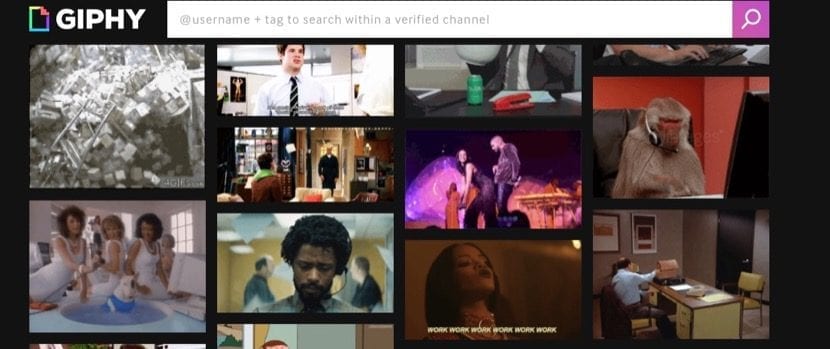
Animoidut GIF-kuvat sisältävät verkkosivustot
On sivustoja, joissa voimme yksinkertaisesti valita GIF-tiedostot ja tallentaa tai lähettää ne suoraan tarvitsematta luoda niitä itse. Näissä tapauksissa on parasta etsiä verkkosivusto, joka on ajan tasalla ja joka jatkuvasti lisää parannuksia, ja monet käyttäjät ovat halukkaita jakamaan luomuksensa muiden kanssa, ja tämä sivusto on kukaan muu Giphy. Ilmeisesti Gifien lataamiseen on omistettu kourallinen verkkosivuja verkossa niin, että ne ovat saatavilla, mutta minusta paras on Giphy, koska siinä on myös kaikki hyvin järjestetty niin, että voit löytää haluamasi Gifin ja lähettää sen ongelmitta.
Kuinka lähettää GIF-tiedostoja WhatsAppin kautta
Totuus on, että kaikki on nykyään melko yksinkertaista ja GIF: n lähettäminen WhatsApp-sovelluksen kautta on todella helppoa. Tärkeintä tässä tapauksessa on tietää, minkä lukuisista Gif-tiedostoista haluamme lähettää, ja näiden moninaisuus on todella vaikuttava.
GIF: n lähettämiseksi meidän on vain avattava WhatsApp-sovellus älypuhelimellamme ja avattava keskustelu, johon haluamme lisätä viestin animoituna Gif-tiedostona. Kun tämä vaihe on tehty Android-käyttäjät heidän on napsautettava alla näkyvää emojia siihen kohtaan, johon yleensä lisätään teksti. Täällä Gif-kuvakkeen on oltava näkyvissä, ja täältä voimme lisätä haluamasi pikahakuun, jossa verkkosivustot, kuten Giphy tai Tenor, näkyvät yleensä automaattisesti, jotta voit lähettää eniten haluamasi. Kun olet valinnut, lähetä se.
IOS-käyttäjille se on jotain monimutkaisempaa tai pikemminkin enemmän vaiheita. Meidän on päästävä suoraan keskusteluun, jossa olemme samoja kuin Androidissa, mutta tässä tapauksessa meidän on napsautettava näppäimistön vasemmalla puolella näkyvää + -merkkiä tai oikealla olevaa kameraa. Kun olet niiden sisällä, joudut molemmissa tapauksissa siirtymään «Kuvat ja videot» -kohtaan ja käyttämään sitten painiketta «suurennuslasilla» GIF, joka näkyy vasemmassa alakulmassa. Sillä hetkellä hakukone ilmestyy ja voimme valita haluamamme lähetyksen. Useimmissa tapauksissa hakukone on Giphy, mutta ne voivat olla muita.
Itse asiassa Gif on jotain hauskaa ja erittäin pätevä vastaamaan milloin tahansa, vaikka iOS WhatsApp -sovelluksen käyttäjät varmasti arvostavat enemmän yksinkertaisuutta tai vähemmän vaiheita lähetettäessä näitä Gif-tiedostoja.